Suche nach und Anwendung von Filtern auf das Primärverträge-Tool
Ziel
Die Suchfunktion nutzen und Filter anwenden, um einen Primärvertrag zu finden.
Hintergrund
Die Suchfunktion hilft Ihnen bei der Suche nach einem Primärvertrag, der Informationen enthält, die Ihrer Stichwortsuche entsprechen. Sie können auch Filter anwenden, um die angezeigten Posten einzugrenzen.
Wichtige Hinweise
- Erforderliche Benutzerberechtigungen:
- „Nur Lesen“-Berechtigungen oder höher für das Primärverträge-Tool des Projekts.
Voraussetzungen
Schritte
Suche nach Primärverträgen
- Navigieren Sie zum Primärverträge-Tool des Projekts.
- Klicken Sie auf die
 Lupe , um das Feld Suche zu erweitern.
Lupe , um das Feld Suche zu erweitern. - Geben Sie Schlüsselwörter in das Feld Such ein. Procore sucht nach Übereinstimmungen, während Sie tippen.
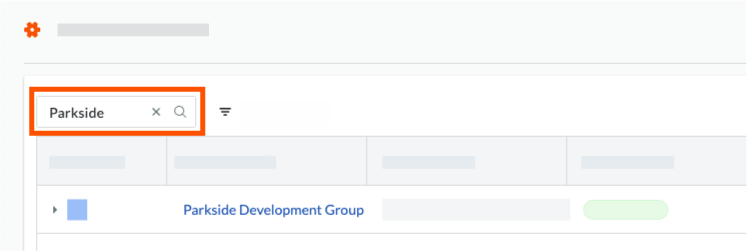
Hinweise
- Procore sucht in den folgenden Primärvertragsfeldern nach Übereinstimmungen:
- Nummer #
- Bauherr/Kunde
- Titel
- Auftragsunternehmen
- Architekt/Ingenieur
- Beschreibung
- Einschlüsse
- Ausschlüsse
- Wenn Übereinstimmungen gefunden werden, zeigt Procore die übereinstimmenden Posten an.
- Wenn keine Übereinstimmungen gefunden werden, zeigt Procore die Meldung „Keine passenden Posten für Ihre Suche“ an.
Anwendung von Filtern auf die Liste der Primärverträge
- Navigieren Sie zum Primärverträge-Tool des Projekts.
- Klicken Sie auf Filter, um ein Fenster rechts auf der Seite zu öffnen.
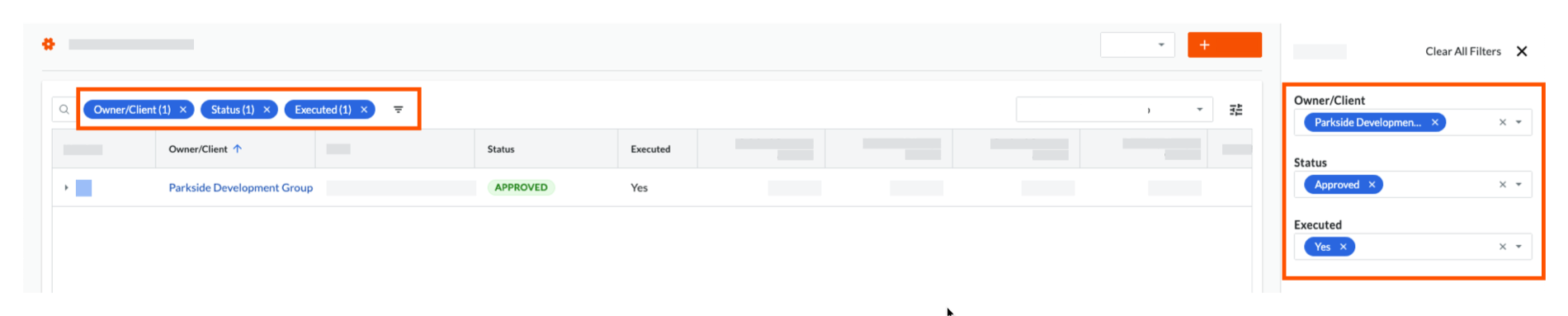
- Wählen Sie einen oder mehrere Filter:
- Bauherr/Kunde. Wählen Sie das Unternehmen des Bauherren/Kunden aus der Dropdown-Liste aus. Um als Auswahl in dieser Liste zu erscheinen, muss der Unternehmensname in einem Primärvertrag als „Bauherr/Kunde“ benannt werden.
- Status. Wählen Sie in der Liste Verträge den gewünschten Status aus. Sie können wählen zwischen: Entwurf, Zur Ausschreibung gesendet, Zur Unterschrift gesendet, Genehmigt, Abgeschlossen oder Beendet.
- Ausgeführt. Wählen Sie in der Dropdown-Liste Ja oder Nein.
Tipp
Sie müssen einen Filter löschen?
- Um alle Filter aus der Tabelle zu entfernen, klicken Sie auf Alle Filter löschen im rechten Fensterbereich.
- Um einen einzelnen Filter zu entfernen, klicken Sie auf das Symbol Schließen (x) in der BLAUEN Filterblase.
- Um die gesamte Filterauswahl zu entfernen, klicken Sie auf das Symbol Schließen (x) in der Dropdown-Liste.

